Uporabniški priročnik za Apple TV
- Dobrodošli
- Novosti v sistemu tvOS 18
-
-
- Pretakanje zvoka in videa v napravi Apple TV
- Uporaba zvočnikov z omogočeno funkcijo AirPlay prek naprave Apple TV
- Uporaba slušalk AirPods ali Beats z napravo Apple TV
- Povezovanje naprave Bluetooth
- iPhone, iPad ali uro Apple Watch uporabite kot daljinec
- iPhone ali iPad uporabite kot tipkovnico
- iPhone ali iPad uporabite kot spletno kamero
- Uporabite Siri na drugih napravah, da upravljate napravo Apple TV
-
-
- Na hitro o aplikaciji TV
- Krmarjenje v aplikaciji Apple TV
- Naročite se na Apple TV+, Sezonska prepustnica MLS ali kanal
- Začnite gledati na začetni strani
- Upravljanje predvajanja videa
- Možnost Iskanje v aplikaciji Apple TV
- Glejte originalne vsebine Apple TV+
- Glejte MLS
- Gledanje športa
- Kupite ali si izposodite filme in televizijske oddaje
- Glejte filme in televizijske oddaje v svoji knjižnici
- Upravljanje priporočil
- Prilagajanje nastavitev aplikacije TV
-
- Na hitro o aplikaciji Glasba
- Naročnina na storitev Apple Music
- Začnite poslušati na začetni strani
- Upravljanje predvajanja glasbe
- Iskanje skladb, izvajalcev in albumov
- Odkrijte novo glasbo
- Uporabite Apple Music Sing
- Skupaj predvajajte glasbo s funkcijo SharePlay
- Poslušanje radijskih postaj
- Glejte glasbene videoposnetke:
- Iskanje glasbe v vaši knjižnici
- Oglejte si, kaj poslušajo vaši prijatelji
- Upravljanje priporočil
- Prilagajanje nastavitev aplikacije Glasba
-
- Na hitro o aplikaciji Gibanje
- Povezovanje ure Apple Watch ali iPhona
- Naročnina na storitev Apple Fitness+
- Začnite telovaditi na zaslonu Za vas
- Ogled podrobnosti vadbe in upravljanje predvajanja
- Brskanje ali iskanje vadb
- Shrani vadbe za pozneje
- Združujte vadbe z Nabori
- Ogled in upravljanja Prilagojene načrte
- Skupna vadba s SharePlay
- App Store
- Iskanje
-
-
- Prilagajanje nastavitev daljinca
- Sprostite pomnilnik za shranjevanje
- Spreminjanje nastavitev omrežja Wi-Fi
- Sprememba nastavitev enotne prijave
- Prilagajanje nastavitev za določene uporabnike
- Prilagajanje nastavitev za določene aplikacije
- Prilagajanje nastavitev za AirPlay in HomeKit
- Prilagajanje nastavitev za Siri
- Prilagajanje nastavitev zasebnosti
- Avtorske pravice
Umerjanje videa in zvoka v napravi Apple TV
Umerjanje videa ali zvoka lahko natančno nastavite na televizorju, domačem kinu ali brezžičnih zvočnikih s katerim koli orodjem za umerjanje, ki je na voljo v nastavitvah.
Umerjanje predvajanja videa
S pomočjo orodja za umerjanje videa v Nastavitvah lahko razrešite težave z ravnovesjem barv, obrezovanjem ali raztezanjem zaslona.
Odprite Nastavitve
 v napravi Apple TV.
v napravi Apple TV.Pojdite v Video in zvok, nato se pomaknite navzdol na Umerjanje.
Izberite poljubno od teh orodij za umerjanje videa, da ga prilagodite:
Ravnovesje barv: Sledite navodilom na zaslonu, če želite izmeriti in prilagoditi barvo slike z uporabo telefona iPhone s funkcijo Face ID ter sistemom iOS 14.5 ali novejšim.
Povečava ali prilagajanje zaslonu: Uporabite referenčno sliko, medtem ko prilagajate nastavitve povečave ali prilagajanja zaslona televizorja.
Barvne vrstice: Uporabite sliko referenčne barvne vrstice, medtem ko prilagajate barvo, odtenek in druge nastavitve slike televizorja.
Ko zaključite s prilagoditvami, pritisnite
 ali
ali 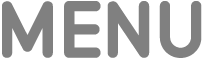 na daljincu, da se vrnete na prejšnji zaslon.
na daljincu, da se vrnete na prejšnji zaslon.
Umerjanje zvoka med žičnimi in brezžičnimi zvočniki
Če je vaša naprava Apple TV povezana s sprejemnikom za domači kino ali televizorjem s kablom HDMI, lahko pride do zakasnitve zvoka, zamude, ki med predvajanjem zvoka na zvočnikih sprejemnika in brezžičnem zvočniku zveni kot odmev.
Napravo iPhone lahko uporabite za umerjanje zvočnega signala v napravi Apple TV, tako da vsi zvočniki predvajajo sinhroniziran zvok.
Odprite Nastavitve
 v napravi Apple TV.
v napravi Apple TV.Pojdite v Video in zvok, nato se pomaknite navzdol na Umerjanje.
Izberite Brezžična sinhronizacija zvoka in sledite navodilom na zaslonu, da sinhronizirate zvočnike prek svoje naprave iPhone.
Opomba: Med umerjanjem držite iPhone blizu televizorja ali zvočnikov sprejemnika. Apple TV predvaja tone prek žičnih zvočnikov, da bi izmeril avdio/vizualno latenco televizorja, nato pa se ujema z izhodom za brezžične zvočnike.
Ko zaključite s prilagoditvami, pritisnite
 ali
ali 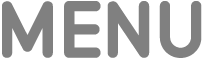 na daljincu, da se vrnete na prejšnji zaslon.
na daljincu, da se vrnete na prejšnji zaslon.